Gmail: So aktivieren Sie die Lesebestätigung für Ihre E-Mails
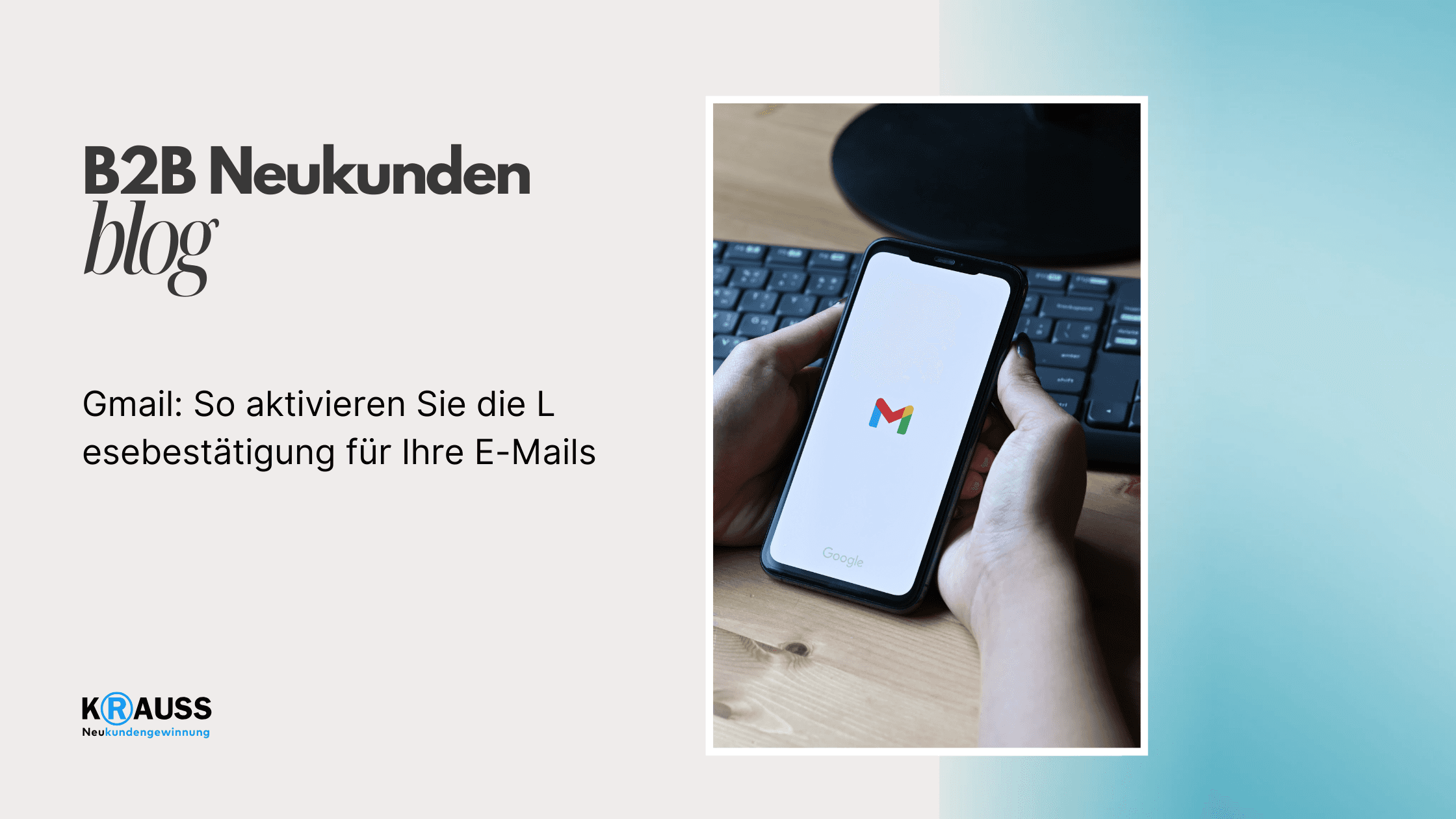
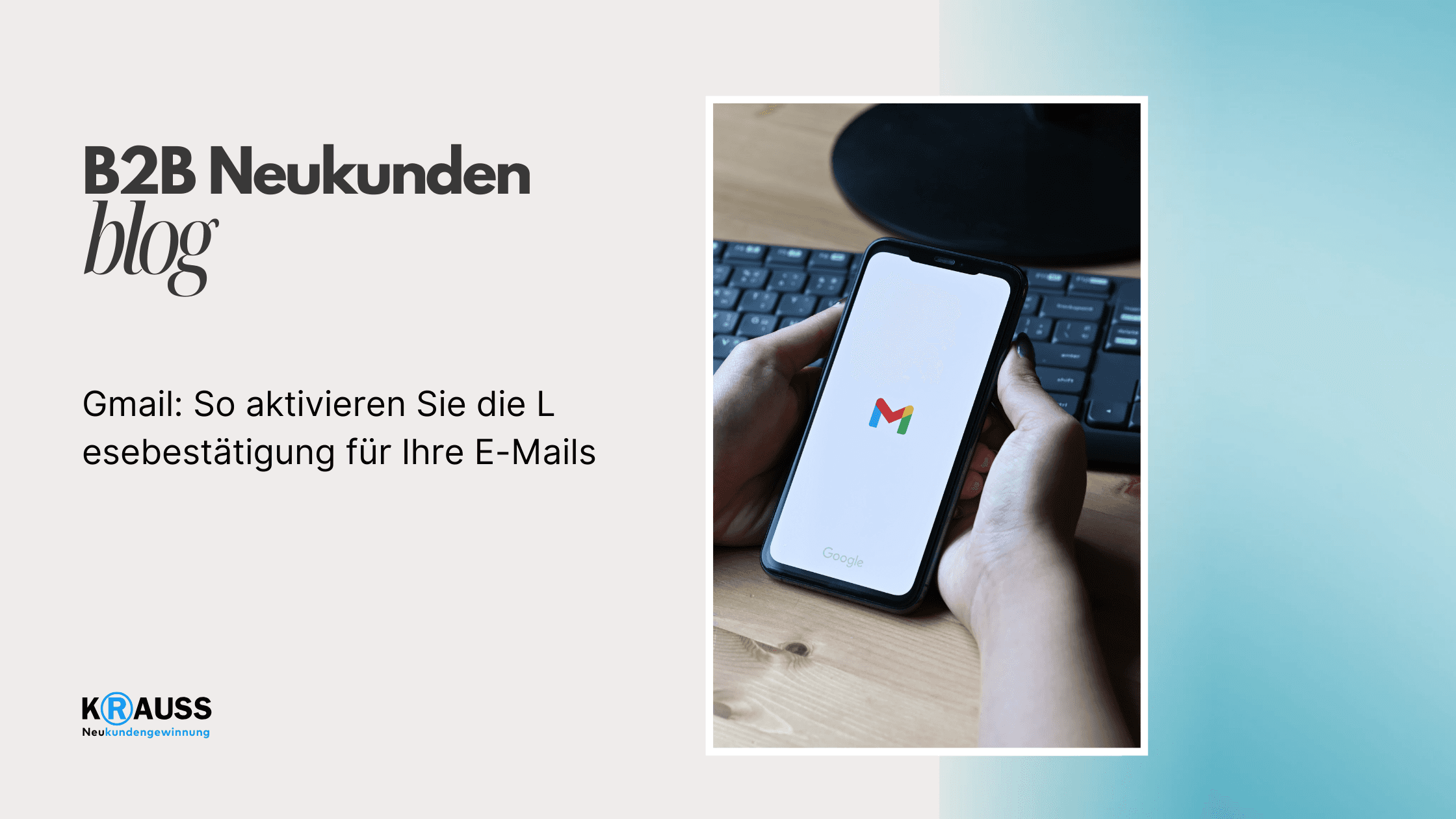
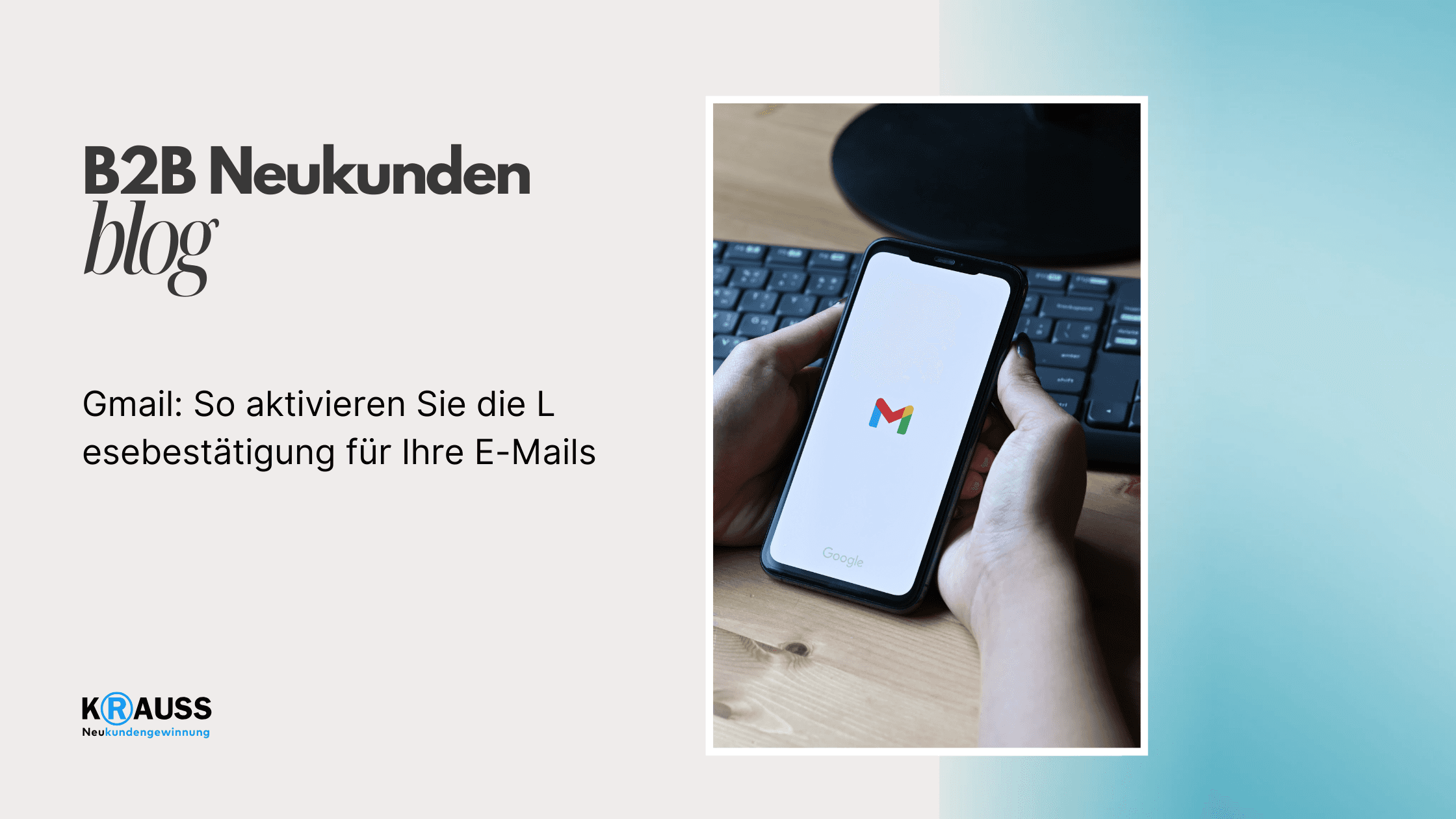

Samstag, 3. August 2024
•
5 Min. Lesezeit
•
Mit der Lesebestätigung in Gmail wissen Sie genau, wann Ihre E-Mails geöffnet werden. Diese Funktion hilft Ihnen, den Überblick über Ihre Kommunikation zu behalten und sicherzustellen, dass wichtige Nachrichten empfangen wurden. Dies kann besonders nützlich sein, wenn Sie geschäftliche E-Mails versenden oder auf wichtige Antworten warten.
Die Aktivierung dieser Funktion ist einfach und schnell. In diesem Artikel erfahren Sie, wie Sie die Lesebestätigung in Gmail aktivieren und verwalten können, egal ob Sie ein persönliches oder geschäftliches Konto nutzen. So können Sie den Status Ihrer gesendeten E-Mails besser im Blick behalten und sicherstellen, dass Ihre Nachrichten gelesen werden.
Darüber hinaus werden wir häufige Probleme behandeln, die bei der Verwendung von Lesebestätigungen auftreten können, sowie einige Tipps, um mögliche Stolpersteine zu vermeiden. Damit sind Sie bestens vorbereitet, um diese Funktion effektiv zu nutzen und Ihre E-Mail-Kommunikation zu optimieren.
Key Takeaways
Sie erfahren, wie man Lesebestätigungen in Gmail aktiviert.
Tipps helfen Ihnen, häufige Probleme zu vermeiden.
Die Lesebestätigung verbessert Ihre E-Mail-Kommunikation.
Grundlagen der Lesebestätigung in Gmail
Die Lesebestätigung in Gmail ist ein nützliches Tool für Nutzer, die wissen möchten, ob ihre E-Mails gelesen wurden. Sie ermöglicht es Ihnen, den Status Ihrer gesendeten Nachrichten nachzuvollziehen und gibt Ihnen mehr Kontrolle über Ihre Kommunikation.
Was ist eine Lesebestätigung?
Eine Lesebestätigung ist eine Funktion, die es Ihnen erlaubt, zu erfahren, wann eine von Ihnen gesendete E-Mail geöffnet wurde. Wenn der Empfänger die Nachricht liest, erhalten Sie eine Benachrichtigung in Form einer zusätzlichen E-Mail. Diese enthält das Datum und die Uhrzeit, zu der die E-Mail geöffnet wurde.
Es ist wichtig zu beachten, dass der Empfänger zustimmen muss, bevor eine Lesebestätigung gesendet werden kann. Manche E-Mail-Anwendungen bieten diese Funktion nicht an, was bedeutet, dass nur Gmail-Nutzer eine Lesebestätigung anfordern können. Dies kann bei der Kommunikation mit verschiedenen Nutzern eine Rolle spielen.
Wie funktioniert die Lesebestätigung?
Um eine Lesebestätigung in Gmail zu aktivieren, müssen Sie sich in Ihrem Konto anmelden. Bei der Erstellung Ihrer E-Mail können Sie die Option "Lesebestätigung anfordern" aktivieren. Diese Option ist nur für Google Workspace-Nutzer verfügbar, nicht für kostenlose Gmail-Konten.
Sobald Sie die E-Mail senden, wird die Anfrage an den Empfänger übermittelt. Wenn er die Nachricht öffnet, wird die Lesebestätigung automatisch an Sie gesendet. Beachten Sie, dass, wenn der Empfänger das Lesen der E-Mail blockiert oder die Funktion nicht unterstützt, Sie keine Bestätigung erhalten.
Zusammengefasst ist dies ein einfaches, aber effektives Werkzeug, um die Lesebestätigung in Gmail zu nutzen.
Aktivierung der Lesebestätigungs-Funktion
Die Lesebestätigung in Gmail hilft Ihnen, zu wissen, ob und wann Ihre E-Mails geöffnet wurden. Hier erfahren Sie, wie Sie diese Funktion aktivieren und verwenden können, um den Versand Ihrer Nachrichten effektiver zu gestalten.
Lesebestätigungen in Gmail anfordern
Um eine Lesebestätigung in Gmail anzufordern, müssen Sie zunächst eine neue E-Mail erstellen. Klicken Sie auf "Neue Nachricht" und geben Sie die E-Mail-Adresse des Empfängers ein.
Bevor Sie die E-Mail senden, wählen Sie das Menü „Mehr Optionen“ (drei Punkte) in der unteren rechten Ecke des Fensters. Wählen Sie dann „Lesebestätigung anfordern“.
Sobald der Empfänger die E-Mail öffnet, erhalten Sie eine Benachrichtigung. Beachten Sie, dass der Empfänger die Möglichkeit hat, die Lesebestätigung abzulehnen. Diese Funktion ist nur für Gmail-Nutzer verfügbar.
Optionen für das Senden von Lesebestätigungen
Wenn Sie Lesebestätigungen in Gmail aktivieren, haben Sie verschiedene Optionen, um zu steuern, wie diese ankommen.
Mit der Funktion können Sie Lesebestätigungen für jede E-Mail einzeln anfordern. Es gibt keine globale Einstellung, um Lesebestätigungen standardmäßig für alle E-Mails zu aktivieren.
Außerdem sollten Sie darauf achten, dass nicht alle Empfänger diese Nachricht zurücksenden. Falls der Empfänger beispielsweise seinen Client so eingestellt hat, dass er Lesebestätigungen nicht sendet, können Sie keine Informationen erhalten.
Vergewissern Sie sich auch, dass Sie sorgfältig prüfen, ob Sie diese Funktion für sensible oder vertrauliche Informationen verwenden, da einige Empfänger möglicherweise die Lesebestätigungsfunktion nicht mögen.
Verwaltung von Lesebestätigungen in Geschäftskonten
Die Verwaltung von Lesebestätigungen in Geschäftskonten erfordert besondere Aufmerksamkeit. Als Administrator haben Sie die Verantwortung, sicherzustellen, dass die richtige Konfiguration für Lesebestätigungen in Ihrer Organisation eingestellt ist. Hier sind einige wichtige Punkte zu beachten.
Rollen des Administrators für Lesebestätigungen
Als Administrator Ihres Google Workspace-Kontos können Sie Lesebestätigungen für die Nutzer in Ihrer Organisation aktivieren oder deaktivieren. Gehen Sie dazu in die Admin-Konsole und navigieren Sie zu den Gmail-Einstellungen. Dort können Sie die Option „Lesebestätigungen“ für alle oder ausgewählte Nutzer aktivieren.
Wichtige Punkte:
Zugriffsrechte: Überprüfen Sie, welche Benutzer Lesebestätigungen anfordern können.
Transparenz: Informieren Sie Ihre Nutzer über die Nutzung von Lesebestätigungen, um Missverständnisse zu vermeiden.
Diese Einstellung hilft Ihnen, den E-Mail-Verkehr besser zu verwalten und sorgt für mehr Klarheit im Unternehmen.
Besonderheiten für Business- und Bildungskonten
Für Business- und Bildungskonten gelten besondere Regeln. In Google Workspace für Unternehmen oder Bildungseinrichtungen können Lesebestätigungen unterschiedlich verwaltet werden. Administratoren müssen sicherstellen, dass die Funktionen gemäß den Richtlinien ihrer Organisation eingerichtet sind.
Wichtig zu beachten:
Richtlinien: Stellen Sie sicher, dass die Nutzung von Lesebestätigungen mit den internen Richtlinien Ihrer Organisation übereinstimmt.
Funktionalität: Die Verfügbarkeit von Lesebestätigungen kann eingeschränkt sein, abhängig von den gewählten Einstellungen für Ihr Geschäfts- oder Bildungskonto.
Durch die richtige Verwaltung dieser Funktionen können Sie den E-Mail-Austausch in Ihrer Organisation effektiver gestalten.
Best Practices und Tipps
Beim Arbeiten mit Lesebestätigungen in Gmail gibt es wichtige Punkte zu beachten. Diese Tipps helfen Ihnen, die Funktion effektiv zu nutzen und dabei Datenschutz sowie ethische Aspekte zu berücksichtigen.
Umgang mit Lesebestätigungen im Team
Wenn Sie Lesebestätigungen im Team nutzen, kann dies den Kommunikationsfluss verbessern. Es ist wichtig, diese Funktion offiziell zu konfigurieren. Sprechen Sie mit Ihrem Systemadministrator, um zu klären, ob Lesebestätigungen für Ihre Domain aktiviert sind.
Verwenden Sie Lesebestätigungen sparsam. Übermäßig häufige Anfragen können bei Kollegen unangenehm sein. Teilen Sie Ihrem Team mit, wenn Sie diese Funktion aktivieren, um Missverständnisse zu vermeiden.
Tipps:
Nutzen Sie Lesebestätigungen nur für wichtige E-Mails.
Informieren Sie das Team über Ihre Nutzung.
Datenschutz und ethische Überlegungen
Beim Anfordern von Lesebestätigungen sollte man Datenschutzrichtlinien beachten. Informieren Sie die Empfänger über diese Funktion, besonders wenn es sich um sensible Informationen handelt. Es ist ethisch wichtig, transparent zu sein.
Achten Sie darauf, dass Lesebestätigungen nicht automatisch für alle E-Mails aktiviert werden. Überlassen Sie die Entscheidung den Empfängern.
Wichtige Punkte:
Respektieren Sie die Privatsphäre der Empfänger.
Überprüfen Sie regelmäßig die Sicherheitsrichtlinien Ihrer Organisation.
Durch die Beachtung dieser Best Practices können Sie sicherstellen, dass Sie Lesebestätigungen effektiv und verantwortungsbewusst nutzen.
Häufige Probleme und Lösungen
Beim Aktivieren der Lesebestätigung in Gmail können einige Probleme auftreten. Es ist wichtig, die häufigsten Herausforderungen zu kennen und Lösungen für sie zu finden. Hier sind zwei Themen, die oft Fragen aufwerfen.
Lesebestätigungen werden nicht angezeigt
Wenn Sie Lesebestätigungen nicht erhalten, könnte es an den Einstellungen Ihres Gmail-Kontos liegen. Stellen Sie sicher, dass Sie ein Business- oder Education-Konto verwenden. Private Konten (@gmail.com) können keine Lesebestätigungen anfordern oder senden.
Überprüfen Sie die Einstellungen für Lesebestätigungen in Ihrem Gmail. Gehen Sie zu "Einstellungen" und dann zu "Allgemein". Suchen Sie den Abschnitt für Lesebestätigungen und aktivieren Sie diese. Manchmal müssen Sie Änderungen speichern, um sie wirksam werden zu lassen.
Falls Sie einen IMAP- oder POP-Client verwenden, überprüfen Sie, ob dieser Lesebestätigungen unterstützt. Nicht alle Clients zeigen diese Funktion korrekt an.
Änderung der Lesebestätigungs-Einstellungen
Um die Einstellungen für Lesebestätigungen zu ändern, gehen Sie in Ihr Gmail-Konto. Klicken Sie auf das Zahnrad-Symbol und wählen Sie "Einstellungen". Im Tab „Allgemein“ finden Sie die Optionen für Lesebestätigungen.
Aktivieren Sie die Funktion, um Bestätigungen bei gesendeten E-Mails zu erhalten. Es ist wichtig, jede Änderung zu speichern, damit die Option aktiv wird.
Wenn Sie Probleme haben, zurück zu den Einstellungen zu gelangen, stellen Sie sicher, dass Ihr Browser aktuell ist. Manchmal kann eine veraltete Version Probleme verursachen.
Häufig gestellte Fragen
Hier finden Sie Antworten auf häufige Fragen zur Lesebestätigung in Gmail. Diese Informationen helfen Ihnen, die Funktion zu aktivieren, zu deaktivieren und mehr darüber zu erfahren.
Wie kann ich die Lesebestätigung in Gmail einschalten?
Um die Lesebestätigung in Gmail zu aktivieren, öffnen Sie eine neue E-Mail. Bevor Sie die E-Mail senden, klicken Sie auf „Weitere Optionen“ (drei Punkte) in der unteren rechten Ecke. Wählen Sie „Lesebestätigung anfordern“ aus. Anschließend senden Sie die E-Mail wie gewohnt.
Ist es möglich, Lesebestätigungen auf einem Smartphone für Gmail zu aktivieren?
Ja, Sie können Lesebestätigungen auf einem Smartphone aktivieren, aber nur über die Gmail-App für Android. iOS-Geräte bieten diese Funktion nicht. Gehen Sie ähnlich wie bei der Desktop-Version vor: Wählen Sie „Lesebestätigung anfordern“ vor dem Senden Ihrer E-Mail.
Wie deaktiviere ich die Lesebestätigungsfunktion in meinem Gmail-Konto?
Um die Lesebestätigungsfunktion zu deaktivieren, müssen Sie die Einstellung in jeder neuen E-Mail manuell ändern. Klicken Sie auf „Weitere Optionen“ und deaktivieren Sie die Auswahl für die Lesebestätigung. Da es keine globale Einstellung dafür gibt, müssen Sie dies für jede E-Mail tun.
Wie funktioniert die Lesebestätigung bei E-Mails generell?
Die Lesebestätigung funktioniert, indem der Empfänger einer E-Mail eine Benachrichtigung zurücksendet, wenn er die Nachricht öffnet. Sie erhalten dann eine E-Mail mit dem Datum und der Uhrzeit, wann die E-Mail gelesen wurde. Diese Funktion hängt jedoch von den Einstellungen des Empfängers ab.
Kann man Lesebestätigungen in Gmail ohne Zustimmung des Empfängers erhalten?
Nein, Sie können keine Lesebestätigungen ohne Zustimmung des Empfängers erhalten. Der Empfänger muss die Funktion aktivieren, um Ihnen eine Lesebestätigung zu senden. Wenn der Empfänger diese Funktion deaktiviert hat, erhalten Sie keine Benachrichtigung.
Gibt es eine Möglichkeit, Lesebestätigungen auf einem iPhone für Gmail zu verwalten?
Auf iPhones gibt es keine Möglichkeit, Lesebestätigungen direkt über die Gmail-App zu verwalten. Die Funktion steht nur auf Android-Geräten zur Verfügung. Alternativ können Sie auf die Desktop-Version von Gmail zugreifen, um diese Funktion zu nutzen.
Mit der Lesebestätigung in Gmail wissen Sie genau, wann Ihre E-Mails geöffnet werden. Diese Funktion hilft Ihnen, den Überblick über Ihre Kommunikation zu behalten und sicherzustellen, dass wichtige Nachrichten empfangen wurden. Dies kann besonders nützlich sein, wenn Sie geschäftliche E-Mails versenden oder auf wichtige Antworten warten.
Die Aktivierung dieser Funktion ist einfach und schnell. In diesem Artikel erfahren Sie, wie Sie die Lesebestätigung in Gmail aktivieren und verwalten können, egal ob Sie ein persönliches oder geschäftliches Konto nutzen. So können Sie den Status Ihrer gesendeten E-Mails besser im Blick behalten und sicherstellen, dass Ihre Nachrichten gelesen werden.
Darüber hinaus werden wir häufige Probleme behandeln, die bei der Verwendung von Lesebestätigungen auftreten können, sowie einige Tipps, um mögliche Stolpersteine zu vermeiden. Damit sind Sie bestens vorbereitet, um diese Funktion effektiv zu nutzen und Ihre E-Mail-Kommunikation zu optimieren.
Key Takeaways
Sie erfahren, wie man Lesebestätigungen in Gmail aktiviert.
Tipps helfen Ihnen, häufige Probleme zu vermeiden.
Die Lesebestätigung verbessert Ihre E-Mail-Kommunikation.
Grundlagen der Lesebestätigung in Gmail
Die Lesebestätigung in Gmail ist ein nützliches Tool für Nutzer, die wissen möchten, ob ihre E-Mails gelesen wurden. Sie ermöglicht es Ihnen, den Status Ihrer gesendeten Nachrichten nachzuvollziehen und gibt Ihnen mehr Kontrolle über Ihre Kommunikation.
Was ist eine Lesebestätigung?
Eine Lesebestätigung ist eine Funktion, die es Ihnen erlaubt, zu erfahren, wann eine von Ihnen gesendete E-Mail geöffnet wurde. Wenn der Empfänger die Nachricht liest, erhalten Sie eine Benachrichtigung in Form einer zusätzlichen E-Mail. Diese enthält das Datum und die Uhrzeit, zu der die E-Mail geöffnet wurde.
Es ist wichtig zu beachten, dass der Empfänger zustimmen muss, bevor eine Lesebestätigung gesendet werden kann. Manche E-Mail-Anwendungen bieten diese Funktion nicht an, was bedeutet, dass nur Gmail-Nutzer eine Lesebestätigung anfordern können. Dies kann bei der Kommunikation mit verschiedenen Nutzern eine Rolle spielen.
Wie funktioniert die Lesebestätigung?
Um eine Lesebestätigung in Gmail zu aktivieren, müssen Sie sich in Ihrem Konto anmelden. Bei der Erstellung Ihrer E-Mail können Sie die Option "Lesebestätigung anfordern" aktivieren. Diese Option ist nur für Google Workspace-Nutzer verfügbar, nicht für kostenlose Gmail-Konten.
Sobald Sie die E-Mail senden, wird die Anfrage an den Empfänger übermittelt. Wenn er die Nachricht öffnet, wird die Lesebestätigung automatisch an Sie gesendet. Beachten Sie, dass, wenn der Empfänger das Lesen der E-Mail blockiert oder die Funktion nicht unterstützt, Sie keine Bestätigung erhalten.
Zusammengefasst ist dies ein einfaches, aber effektives Werkzeug, um die Lesebestätigung in Gmail zu nutzen.
Aktivierung der Lesebestätigungs-Funktion
Die Lesebestätigung in Gmail hilft Ihnen, zu wissen, ob und wann Ihre E-Mails geöffnet wurden. Hier erfahren Sie, wie Sie diese Funktion aktivieren und verwenden können, um den Versand Ihrer Nachrichten effektiver zu gestalten.
Lesebestätigungen in Gmail anfordern
Um eine Lesebestätigung in Gmail anzufordern, müssen Sie zunächst eine neue E-Mail erstellen. Klicken Sie auf "Neue Nachricht" und geben Sie die E-Mail-Adresse des Empfängers ein.
Bevor Sie die E-Mail senden, wählen Sie das Menü „Mehr Optionen“ (drei Punkte) in der unteren rechten Ecke des Fensters. Wählen Sie dann „Lesebestätigung anfordern“.
Sobald der Empfänger die E-Mail öffnet, erhalten Sie eine Benachrichtigung. Beachten Sie, dass der Empfänger die Möglichkeit hat, die Lesebestätigung abzulehnen. Diese Funktion ist nur für Gmail-Nutzer verfügbar.
Optionen für das Senden von Lesebestätigungen
Wenn Sie Lesebestätigungen in Gmail aktivieren, haben Sie verschiedene Optionen, um zu steuern, wie diese ankommen.
Mit der Funktion können Sie Lesebestätigungen für jede E-Mail einzeln anfordern. Es gibt keine globale Einstellung, um Lesebestätigungen standardmäßig für alle E-Mails zu aktivieren.
Außerdem sollten Sie darauf achten, dass nicht alle Empfänger diese Nachricht zurücksenden. Falls der Empfänger beispielsweise seinen Client so eingestellt hat, dass er Lesebestätigungen nicht sendet, können Sie keine Informationen erhalten.
Vergewissern Sie sich auch, dass Sie sorgfältig prüfen, ob Sie diese Funktion für sensible oder vertrauliche Informationen verwenden, da einige Empfänger möglicherweise die Lesebestätigungsfunktion nicht mögen.
Verwaltung von Lesebestätigungen in Geschäftskonten
Die Verwaltung von Lesebestätigungen in Geschäftskonten erfordert besondere Aufmerksamkeit. Als Administrator haben Sie die Verantwortung, sicherzustellen, dass die richtige Konfiguration für Lesebestätigungen in Ihrer Organisation eingestellt ist. Hier sind einige wichtige Punkte zu beachten.
Rollen des Administrators für Lesebestätigungen
Als Administrator Ihres Google Workspace-Kontos können Sie Lesebestätigungen für die Nutzer in Ihrer Organisation aktivieren oder deaktivieren. Gehen Sie dazu in die Admin-Konsole und navigieren Sie zu den Gmail-Einstellungen. Dort können Sie die Option „Lesebestätigungen“ für alle oder ausgewählte Nutzer aktivieren.
Wichtige Punkte:
Zugriffsrechte: Überprüfen Sie, welche Benutzer Lesebestätigungen anfordern können.
Transparenz: Informieren Sie Ihre Nutzer über die Nutzung von Lesebestätigungen, um Missverständnisse zu vermeiden.
Diese Einstellung hilft Ihnen, den E-Mail-Verkehr besser zu verwalten und sorgt für mehr Klarheit im Unternehmen.
Besonderheiten für Business- und Bildungskonten
Für Business- und Bildungskonten gelten besondere Regeln. In Google Workspace für Unternehmen oder Bildungseinrichtungen können Lesebestätigungen unterschiedlich verwaltet werden. Administratoren müssen sicherstellen, dass die Funktionen gemäß den Richtlinien ihrer Organisation eingerichtet sind.
Wichtig zu beachten:
Richtlinien: Stellen Sie sicher, dass die Nutzung von Lesebestätigungen mit den internen Richtlinien Ihrer Organisation übereinstimmt.
Funktionalität: Die Verfügbarkeit von Lesebestätigungen kann eingeschränkt sein, abhängig von den gewählten Einstellungen für Ihr Geschäfts- oder Bildungskonto.
Durch die richtige Verwaltung dieser Funktionen können Sie den E-Mail-Austausch in Ihrer Organisation effektiver gestalten.
Best Practices und Tipps
Beim Arbeiten mit Lesebestätigungen in Gmail gibt es wichtige Punkte zu beachten. Diese Tipps helfen Ihnen, die Funktion effektiv zu nutzen und dabei Datenschutz sowie ethische Aspekte zu berücksichtigen.
Umgang mit Lesebestätigungen im Team
Wenn Sie Lesebestätigungen im Team nutzen, kann dies den Kommunikationsfluss verbessern. Es ist wichtig, diese Funktion offiziell zu konfigurieren. Sprechen Sie mit Ihrem Systemadministrator, um zu klären, ob Lesebestätigungen für Ihre Domain aktiviert sind.
Verwenden Sie Lesebestätigungen sparsam. Übermäßig häufige Anfragen können bei Kollegen unangenehm sein. Teilen Sie Ihrem Team mit, wenn Sie diese Funktion aktivieren, um Missverständnisse zu vermeiden.
Tipps:
Nutzen Sie Lesebestätigungen nur für wichtige E-Mails.
Informieren Sie das Team über Ihre Nutzung.
Datenschutz und ethische Überlegungen
Beim Anfordern von Lesebestätigungen sollte man Datenschutzrichtlinien beachten. Informieren Sie die Empfänger über diese Funktion, besonders wenn es sich um sensible Informationen handelt. Es ist ethisch wichtig, transparent zu sein.
Achten Sie darauf, dass Lesebestätigungen nicht automatisch für alle E-Mails aktiviert werden. Überlassen Sie die Entscheidung den Empfängern.
Wichtige Punkte:
Respektieren Sie die Privatsphäre der Empfänger.
Überprüfen Sie regelmäßig die Sicherheitsrichtlinien Ihrer Organisation.
Durch die Beachtung dieser Best Practices können Sie sicherstellen, dass Sie Lesebestätigungen effektiv und verantwortungsbewusst nutzen.
Häufige Probleme und Lösungen
Beim Aktivieren der Lesebestätigung in Gmail können einige Probleme auftreten. Es ist wichtig, die häufigsten Herausforderungen zu kennen und Lösungen für sie zu finden. Hier sind zwei Themen, die oft Fragen aufwerfen.
Lesebestätigungen werden nicht angezeigt
Wenn Sie Lesebestätigungen nicht erhalten, könnte es an den Einstellungen Ihres Gmail-Kontos liegen. Stellen Sie sicher, dass Sie ein Business- oder Education-Konto verwenden. Private Konten (@gmail.com) können keine Lesebestätigungen anfordern oder senden.
Überprüfen Sie die Einstellungen für Lesebestätigungen in Ihrem Gmail. Gehen Sie zu "Einstellungen" und dann zu "Allgemein". Suchen Sie den Abschnitt für Lesebestätigungen und aktivieren Sie diese. Manchmal müssen Sie Änderungen speichern, um sie wirksam werden zu lassen.
Falls Sie einen IMAP- oder POP-Client verwenden, überprüfen Sie, ob dieser Lesebestätigungen unterstützt. Nicht alle Clients zeigen diese Funktion korrekt an.
Änderung der Lesebestätigungs-Einstellungen
Um die Einstellungen für Lesebestätigungen zu ändern, gehen Sie in Ihr Gmail-Konto. Klicken Sie auf das Zahnrad-Symbol und wählen Sie "Einstellungen". Im Tab „Allgemein“ finden Sie die Optionen für Lesebestätigungen.
Aktivieren Sie die Funktion, um Bestätigungen bei gesendeten E-Mails zu erhalten. Es ist wichtig, jede Änderung zu speichern, damit die Option aktiv wird.
Wenn Sie Probleme haben, zurück zu den Einstellungen zu gelangen, stellen Sie sicher, dass Ihr Browser aktuell ist. Manchmal kann eine veraltete Version Probleme verursachen.
Häufig gestellte Fragen
Hier finden Sie Antworten auf häufige Fragen zur Lesebestätigung in Gmail. Diese Informationen helfen Ihnen, die Funktion zu aktivieren, zu deaktivieren und mehr darüber zu erfahren.
Wie kann ich die Lesebestätigung in Gmail einschalten?
Um die Lesebestätigung in Gmail zu aktivieren, öffnen Sie eine neue E-Mail. Bevor Sie die E-Mail senden, klicken Sie auf „Weitere Optionen“ (drei Punkte) in der unteren rechten Ecke. Wählen Sie „Lesebestätigung anfordern“ aus. Anschließend senden Sie die E-Mail wie gewohnt.
Ist es möglich, Lesebestätigungen auf einem Smartphone für Gmail zu aktivieren?
Ja, Sie können Lesebestätigungen auf einem Smartphone aktivieren, aber nur über die Gmail-App für Android. iOS-Geräte bieten diese Funktion nicht. Gehen Sie ähnlich wie bei der Desktop-Version vor: Wählen Sie „Lesebestätigung anfordern“ vor dem Senden Ihrer E-Mail.
Wie deaktiviere ich die Lesebestätigungsfunktion in meinem Gmail-Konto?
Um die Lesebestätigungsfunktion zu deaktivieren, müssen Sie die Einstellung in jeder neuen E-Mail manuell ändern. Klicken Sie auf „Weitere Optionen“ und deaktivieren Sie die Auswahl für die Lesebestätigung. Da es keine globale Einstellung dafür gibt, müssen Sie dies für jede E-Mail tun.
Wie funktioniert die Lesebestätigung bei E-Mails generell?
Die Lesebestätigung funktioniert, indem der Empfänger einer E-Mail eine Benachrichtigung zurücksendet, wenn er die Nachricht öffnet. Sie erhalten dann eine E-Mail mit dem Datum und der Uhrzeit, wann die E-Mail gelesen wurde. Diese Funktion hängt jedoch von den Einstellungen des Empfängers ab.
Kann man Lesebestätigungen in Gmail ohne Zustimmung des Empfängers erhalten?
Nein, Sie können keine Lesebestätigungen ohne Zustimmung des Empfängers erhalten. Der Empfänger muss die Funktion aktivieren, um Ihnen eine Lesebestätigung zu senden. Wenn der Empfänger diese Funktion deaktiviert hat, erhalten Sie keine Benachrichtigung.
Gibt es eine Möglichkeit, Lesebestätigungen auf einem iPhone für Gmail zu verwalten?
Auf iPhones gibt es keine Möglichkeit, Lesebestätigungen direkt über die Gmail-App zu verwalten. Die Funktion steht nur auf Android-Geräten zur Verfügung. Alternativ können Sie auf die Desktop-Version von Gmail zugreifen, um diese Funktion zu nutzen.
Mit der Lesebestätigung in Gmail wissen Sie genau, wann Ihre E-Mails geöffnet werden. Diese Funktion hilft Ihnen, den Überblick über Ihre Kommunikation zu behalten und sicherzustellen, dass wichtige Nachrichten empfangen wurden. Dies kann besonders nützlich sein, wenn Sie geschäftliche E-Mails versenden oder auf wichtige Antworten warten.
Die Aktivierung dieser Funktion ist einfach und schnell. In diesem Artikel erfahren Sie, wie Sie die Lesebestätigung in Gmail aktivieren und verwalten können, egal ob Sie ein persönliches oder geschäftliches Konto nutzen. So können Sie den Status Ihrer gesendeten E-Mails besser im Blick behalten und sicherstellen, dass Ihre Nachrichten gelesen werden.
Darüber hinaus werden wir häufige Probleme behandeln, die bei der Verwendung von Lesebestätigungen auftreten können, sowie einige Tipps, um mögliche Stolpersteine zu vermeiden. Damit sind Sie bestens vorbereitet, um diese Funktion effektiv zu nutzen und Ihre E-Mail-Kommunikation zu optimieren.
Key Takeaways
Sie erfahren, wie man Lesebestätigungen in Gmail aktiviert.
Tipps helfen Ihnen, häufige Probleme zu vermeiden.
Die Lesebestätigung verbessert Ihre E-Mail-Kommunikation.
Grundlagen der Lesebestätigung in Gmail
Die Lesebestätigung in Gmail ist ein nützliches Tool für Nutzer, die wissen möchten, ob ihre E-Mails gelesen wurden. Sie ermöglicht es Ihnen, den Status Ihrer gesendeten Nachrichten nachzuvollziehen und gibt Ihnen mehr Kontrolle über Ihre Kommunikation.
Was ist eine Lesebestätigung?
Eine Lesebestätigung ist eine Funktion, die es Ihnen erlaubt, zu erfahren, wann eine von Ihnen gesendete E-Mail geöffnet wurde. Wenn der Empfänger die Nachricht liest, erhalten Sie eine Benachrichtigung in Form einer zusätzlichen E-Mail. Diese enthält das Datum und die Uhrzeit, zu der die E-Mail geöffnet wurde.
Es ist wichtig zu beachten, dass der Empfänger zustimmen muss, bevor eine Lesebestätigung gesendet werden kann. Manche E-Mail-Anwendungen bieten diese Funktion nicht an, was bedeutet, dass nur Gmail-Nutzer eine Lesebestätigung anfordern können. Dies kann bei der Kommunikation mit verschiedenen Nutzern eine Rolle spielen.
Wie funktioniert die Lesebestätigung?
Um eine Lesebestätigung in Gmail zu aktivieren, müssen Sie sich in Ihrem Konto anmelden. Bei der Erstellung Ihrer E-Mail können Sie die Option "Lesebestätigung anfordern" aktivieren. Diese Option ist nur für Google Workspace-Nutzer verfügbar, nicht für kostenlose Gmail-Konten.
Sobald Sie die E-Mail senden, wird die Anfrage an den Empfänger übermittelt. Wenn er die Nachricht öffnet, wird die Lesebestätigung automatisch an Sie gesendet. Beachten Sie, dass, wenn der Empfänger das Lesen der E-Mail blockiert oder die Funktion nicht unterstützt, Sie keine Bestätigung erhalten.
Zusammengefasst ist dies ein einfaches, aber effektives Werkzeug, um die Lesebestätigung in Gmail zu nutzen.
Aktivierung der Lesebestätigungs-Funktion
Die Lesebestätigung in Gmail hilft Ihnen, zu wissen, ob und wann Ihre E-Mails geöffnet wurden. Hier erfahren Sie, wie Sie diese Funktion aktivieren und verwenden können, um den Versand Ihrer Nachrichten effektiver zu gestalten.
Lesebestätigungen in Gmail anfordern
Um eine Lesebestätigung in Gmail anzufordern, müssen Sie zunächst eine neue E-Mail erstellen. Klicken Sie auf "Neue Nachricht" und geben Sie die E-Mail-Adresse des Empfängers ein.
Bevor Sie die E-Mail senden, wählen Sie das Menü „Mehr Optionen“ (drei Punkte) in der unteren rechten Ecke des Fensters. Wählen Sie dann „Lesebestätigung anfordern“.
Sobald der Empfänger die E-Mail öffnet, erhalten Sie eine Benachrichtigung. Beachten Sie, dass der Empfänger die Möglichkeit hat, die Lesebestätigung abzulehnen. Diese Funktion ist nur für Gmail-Nutzer verfügbar.
Optionen für das Senden von Lesebestätigungen
Wenn Sie Lesebestätigungen in Gmail aktivieren, haben Sie verschiedene Optionen, um zu steuern, wie diese ankommen.
Mit der Funktion können Sie Lesebestätigungen für jede E-Mail einzeln anfordern. Es gibt keine globale Einstellung, um Lesebestätigungen standardmäßig für alle E-Mails zu aktivieren.
Außerdem sollten Sie darauf achten, dass nicht alle Empfänger diese Nachricht zurücksenden. Falls der Empfänger beispielsweise seinen Client so eingestellt hat, dass er Lesebestätigungen nicht sendet, können Sie keine Informationen erhalten.
Vergewissern Sie sich auch, dass Sie sorgfältig prüfen, ob Sie diese Funktion für sensible oder vertrauliche Informationen verwenden, da einige Empfänger möglicherweise die Lesebestätigungsfunktion nicht mögen.
Verwaltung von Lesebestätigungen in Geschäftskonten
Die Verwaltung von Lesebestätigungen in Geschäftskonten erfordert besondere Aufmerksamkeit. Als Administrator haben Sie die Verantwortung, sicherzustellen, dass die richtige Konfiguration für Lesebestätigungen in Ihrer Organisation eingestellt ist. Hier sind einige wichtige Punkte zu beachten.
Rollen des Administrators für Lesebestätigungen
Als Administrator Ihres Google Workspace-Kontos können Sie Lesebestätigungen für die Nutzer in Ihrer Organisation aktivieren oder deaktivieren. Gehen Sie dazu in die Admin-Konsole und navigieren Sie zu den Gmail-Einstellungen. Dort können Sie die Option „Lesebestätigungen“ für alle oder ausgewählte Nutzer aktivieren.
Wichtige Punkte:
Zugriffsrechte: Überprüfen Sie, welche Benutzer Lesebestätigungen anfordern können.
Transparenz: Informieren Sie Ihre Nutzer über die Nutzung von Lesebestätigungen, um Missverständnisse zu vermeiden.
Diese Einstellung hilft Ihnen, den E-Mail-Verkehr besser zu verwalten und sorgt für mehr Klarheit im Unternehmen.
Besonderheiten für Business- und Bildungskonten
Für Business- und Bildungskonten gelten besondere Regeln. In Google Workspace für Unternehmen oder Bildungseinrichtungen können Lesebestätigungen unterschiedlich verwaltet werden. Administratoren müssen sicherstellen, dass die Funktionen gemäß den Richtlinien ihrer Organisation eingerichtet sind.
Wichtig zu beachten:
Richtlinien: Stellen Sie sicher, dass die Nutzung von Lesebestätigungen mit den internen Richtlinien Ihrer Organisation übereinstimmt.
Funktionalität: Die Verfügbarkeit von Lesebestätigungen kann eingeschränkt sein, abhängig von den gewählten Einstellungen für Ihr Geschäfts- oder Bildungskonto.
Durch die richtige Verwaltung dieser Funktionen können Sie den E-Mail-Austausch in Ihrer Organisation effektiver gestalten.
Best Practices und Tipps
Beim Arbeiten mit Lesebestätigungen in Gmail gibt es wichtige Punkte zu beachten. Diese Tipps helfen Ihnen, die Funktion effektiv zu nutzen und dabei Datenschutz sowie ethische Aspekte zu berücksichtigen.
Umgang mit Lesebestätigungen im Team
Wenn Sie Lesebestätigungen im Team nutzen, kann dies den Kommunikationsfluss verbessern. Es ist wichtig, diese Funktion offiziell zu konfigurieren. Sprechen Sie mit Ihrem Systemadministrator, um zu klären, ob Lesebestätigungen für Ihre Domain aktiviert sind.
Verwenden Sie Lesebestätigungen sparsam. Übermäßig häufige Anfragen können bei Kollegen unangenehm sein. Teilen Sie Ihrem Team mit, wenn Sie diese Funktion aktivieren, um Missverständnisse zu vermeiden.
Tipps:
Nutzen Sie Lesebestätigungen nur für wichtige E-Mails.
Informieren Sie das Team über Ihre Nutzung.
Datenschutz und ethische Überlegungen
Beim Anfordern von Lesebestätigungen sollte man Datenschutzrichtlinien beachten. Informieren Sie die Empfänger über diese Funktion, besonders wenn es sich um sensible Informationen handelt. Es ist ethisch wichtig, transparent zu sein.
Achten Sie darauf, dass Lesebestätigungen nicht automatisch für alle E-Mails aktiviert werden. Überlassen Sie die Entscheidung den Empfängern.
Wichtige Punkte:
Respektieren Sie die Privatsphäre der Empfänger.
Überprüfen Sie regelmäßig die Sicherheitsrichtlinien Ihrer Organisation.
Durch die Beachtung dieser Best Practices können Sie sicherstellen, dass Sie Lesebestätigungen effektiv und verantwortungsbewusst nutzen.
Häufige Probleme und Lösungen
Beim Aktivieren der Lesebestätigung in Gmail können einige Probleme auftreten. Es ist wichtig, die häufigsten Herausforderungen zu kennen und Lösungen für sie zu finden. Hier sind zwei Themen, die oft Fragen aufwerfen.
Lesebestätigungen werden nicht angezeigt
Wenn Sie Lesebestätigungen nicht erhalten, könnte es an den Einstellungen Ihres Gmail-Kontos liegen. Stellen Sie sicher, dass Sie ein Business- oder Education-Konto verwenden. Private Konten (@gmail.com) können keine Lesebestätigungen anfordern oder senden.
Überprüfen Sie die Einstellungen für Lesebestätigungen in Ihrem Gmail. Gehen Sie zu "Einstellungen" und dann zu "Allgemein". Suchen Sie den Abschnitt für Lesebestätigungen und aktivieren Sie diese. Manchmal müssen Sie Änderungen speichern, um sie wirksam werden zu lassen.
Falls Sie einen IMAP- oder POP-Client verwenden, überprüfen Sie, ob dieser Lesebestätigungen unterstützt. Nicht alle Clients zeigen diese Funktion korrekt an.
Änderung der Lesebestätigungs-Einstellungen
Um die Einstellungen für Lesebestätigungen zu ändern, gehen Sie in Ihr Gmail-Konto. Klicken Sie auf das Zahnrad-Symbol und wählen Sie "Einstellungen". Im Tab „Allgemein“ finden Sie die Optionen für Lesebestätigungen.
Aktivieren Sie die Funktion, um Bestätigungen bei gesendeten E-Mails zu erhalten. Es ist wichtig, jede Änderung zu speichern, damit die Option aktiv wird.
Wenn Sie Probleme haben, zurück zu den Einstellungen zu gelangen, stellen Sie sicher, dass Ihr Browser aktuell ist. Manchmal kann eine veraltete Version Probleme verursachen.
Häufig gestellte Fragen
Hier finden Sie Antworten auf häufige Fragen zur Lesebestätigung in Gmail. Diese Informationen helfen Ihnen, die Funktion zu aktivieren, zu deaktivieren und mehr darüber zu erfahren.
Wie kann ich die Lesebestätigung in Gmail einschalten?
Um die Lesebestätigung in Gmail zu aktivieren, öffnen Sie eine neue E-Mail. Bevor Sie die E-Mail senden, klicken Sie auf „Weitere Optionen“ (drei Punkte) in der unteren rechten Ecke. Wählen Sie „Lesebestätigung anfordern“ aus. Anschließend senden Sie die E-Mail wie gewohnt.
Ist es möglich, Lesebestätigungen auf einem Smartphone für Gmail zu aktivieren?
Ja, Sie können Lesebestätigungen auf einem Smartphone aktivieren, aber nur über die Gmail-App für Android. iOS-Geräte bieten diese Funktion nicht. Gehen Sie ähnlich wie bei der Desktop-Version vor: Wählen Sie „Lesebestätigung anfordern“ vor dem Senden Ihrer E-Mail.
Wie deaktiviere ich die Lesebestätigungsfunktion in meinem Gmail-Konto?
Um die Lesebestätigungsfunktion zu deaktivieren, müssen Sie die Einstellung in jeder neuen E-Mail manuell ändern. Klicken Sie auf „Weitere Optionen“ und deaktivieren Sie die Auswahl für die Lesebestätigung. Da es keine globale Einstellung dafür gibt, müssen Sie dies für jede E-Mail tun.
Wie funktioniert die Lesebestätigung bei E-Mails generell?
Die Lesebestätigung funktioniert, indem der Empfänger einer E-Mail eine Benachrichtigung zurücksendet, wenn er die Nachricht öffnet. Sie erhalten dann eine E-Mail mit dem Datum und der Uhrzeit, wann die E-Mail gelesen wurde. Diese Funktion hängt jedoch von den Einstellungen des Empfängers ab.
Kann man Lesebestätigungen in Gmail ohne Zustimmung des Empfängers erhalten?
Nein, Sie können keine Lesebestätigungen ohne Zustimmung des Empfängers erhalten. Der Empfänger muss die Funktion aktivieren, um Ihnen eine Lesebestätigung zu senden. Wenn der Empfänger diese Funktion deaktiviert hat, erhalten Sie keine Benachrichtigung.
Gibt es eine Möglichkeit, Lesebestätigungen auf einem iPhone für Gmail zu verwalten?
Auf iPhones gibt es keine Möglichkeit, Lesebestätigungen direkt über die Gmail-App zu verwalten. Die Funktion steht nur auf Android-Geräten zur Verfügung. Alternativ können Sie auf die Desktop-Version von Gmail zugreifen, um diese Funktion zu nutzen.

am Samstag, 3. August 2024
